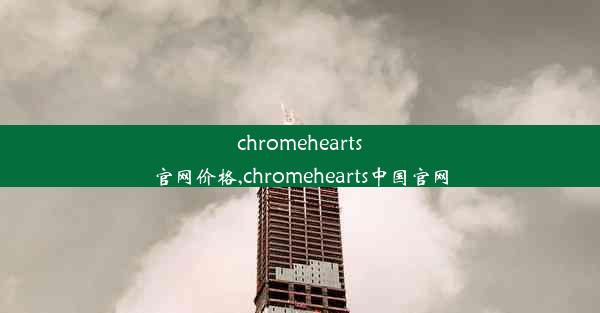google chrome卸载不了怎么办(谷歌卸载不了)
 谷歌浏览器电脑版
谷歌浏览器电脑版
硬件:Windows系统 版本:11.1.1.22 大小:9.75MB 语言:简体中文 评分: 发布:2020-02-05 更新:2024-11-08 厂商:谷歌信息技术(中国)有限公司
 谷歌浏览器安卓版
谷歌浏览器安卓版
硬件:安卓系统 版本:122.0.3.464 大小:187.94MB 厂商:Google Inc. 发布:2022-03-29 更新:2024-10-30
 谷歌浏览器苹果版
谷歌浏览器苹果版
硬件:苹果系统 版本:130.0.6723.37 大小:207.1 MB 厂商:Google LLC 发布:2020-04-03 更新:2024-06-12
跳转至官网

本文旨在解决用户在尝试卸载Google Chrome浏览器时遇到的问题。文章从多个角度分析了Chrome卸载不了的原因,并提供了相应的解决方法,包括手动卸载、使用第三方卸载工具、清理注册表和系统文件等,旨在帮助用户顺利卸载Chrome浏览器。
原因分析
1. 残留文件和注册表项:当用户尝试卸载Chrome时,可能由于残留的文件和注册表项导致卸载失败。这些残留物可能会干扰卸载过程,使得浏览器无法完全卸载。
- 用户在卸载过程中,应确保所有Chrome相关的文件和注册表项都被删除。
- 可以通过运行regedit来手动清理注册表,查找并删除与Chrome相关的键值。
2. 系统权限问题:在某些情况下,由于系统权限不足,用户可能无法成功卸载Chrome。这通常发生在尝试以管理员身份运行卸载程序时。
- 用户可以尝试右键点击卸载或更改程序选项,选择以管理员身份运行。
- 如果问题依旧,可以尝试重启计算机,以管理员身份重新启动卸载过程。
3. 第三方软件干扰:某些第三方软件可能会阻止Chrome的卸载,因为它们可能与Chrome有依赖关系。
- 用户应检查是否有任何第三方软件可能与Chrome冲突,并在卸载前将其禁用或卸载。
解决方法
1. 手动卸载:
- 打开控制面板中的程序和功能,找到Google Chrome。
- 选择卸载,然后按照提示完成卸载过程。
- 卸载后,手动删除Chrome的安装目录,通常位于C:\\Program Files (x86)\\Google\\Chrome\\Application。
2. 使用第三方卸载工具:
- 使用像IObit Uninstaller这样的第三方卸载工具,这些工具可以帮助用户更彻底地卸载软件。
- 运行卸载工具,选择Chrome进行卸载,并确保选择删除所有相关文件和注册表项。
3. 清理注册表和系统文件:
- 使用regedit打开注册表编辑器,搜索并删除所有与Chrome相关的键值。
- 运行磁盘清理工具,删除Chrome的临时文件和缓存。
4. 重启计算机:
- 在尝试卸载Chrome之前,先重启计算机,以确保所有进程都被关闭。
- 重启后,再次尝试卸载Chrome。
5. 禁用杀毒软件:
- 在卸载Chrome之前,暂时禁用杀毒软件,因为它们可能会阻止卸载过程。
- 确保在卸载完成后重新启用杀毒软件。
Google Chrome卸载不了的问题可能由多种原因引起,包括残留文件、系统权限问题以及第三方软件的干扰。通过手动卸载、使用第三方卸载工具、清理注册表和系统文件以及重启计算机等方法,用户可以有效地解决Chrome卸载不了的问题。在处理此类问题时,耐心和细致是关键,确保所有相关文件和注册表项都被正确处理,以避免未来可能出现的问题。